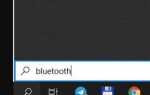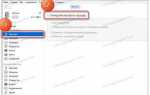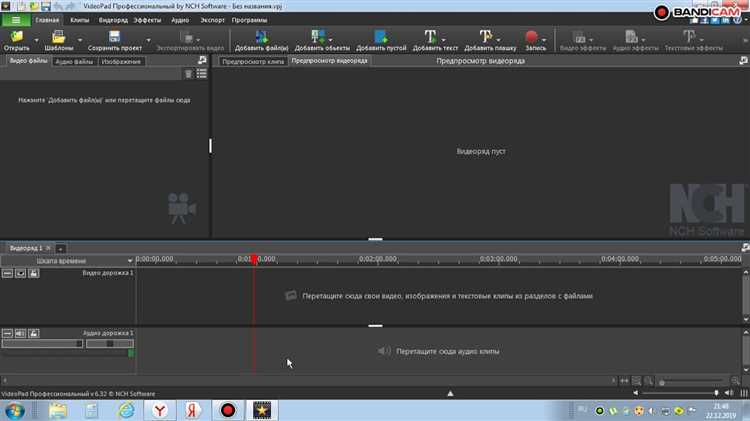
Обработка звука в видеоредакторе Sony Vegas позволяет точечно редактировать аудиодорожку, добавляя эффекты и устраняя нежелательные фрагменты. Один из распространённых приёмов – замена нецензурных слов на характерный «пик». Этот метод часто используется в блогах, интервью и других видеоматериалах, где важно сохранить культуру речи без потери смысловой нагрузки.
Для создания эффекта запикивания в Sony Vegas достаточно встроенных инструментов. Принцип работы заключается в точном определении момента нежелательной речи, применении звукового эффекта и корректировке громкости. В программе можно использовать стандартные сигналы или загружать собственные аудиофайлы.
Точная настройка аудиодорожки в режиме Envelope или использование инструмента Mute позволяет добиться плавного и естественного результата. Важно учитывать уровень громкости замещающего звука, чтобы он не заглушал соседние слова, но при этом эффективно выполнял свою функцию.
Разберём пошагово, как быстро и качественно запикать ненормативную лексику в Sony Vegas, используя встроенные возможности программы.
Вот готовый раздел статьи:
htmlEdit
Как найти фрагменты с ненормативной лексикой на таймлайне
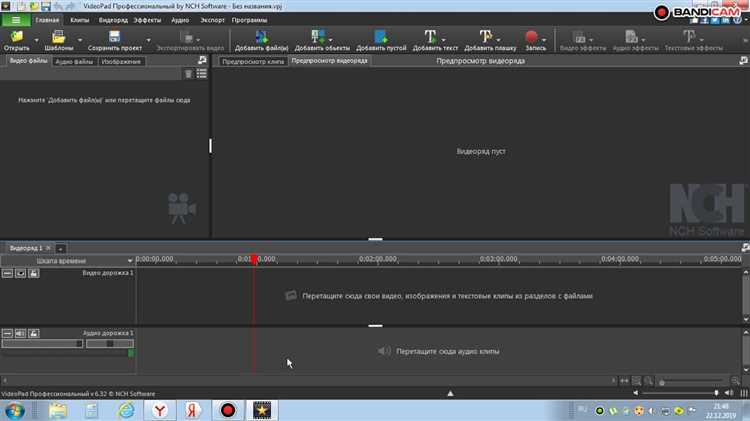
Чтобы быстро обнаружить ненормативную лексику в видео, используйте несколько методов анализа звуковой дорожки.
1. Визуальный анализ аудиоволны
Откройте звуковую дорожку в Sony Vegas. Найдите резкие всплески амплитуды, которые часто соответствуют громкой речи, включая ненормативные выражения. Уменьшите масштаб, чтобы просматривать детали аудиофайла.
2. Автоматическая транскрипция
Экспортируйте аудиофайл и загрузите его в сервис распознавания речи (например, YouTube Studio, Yandex SpeechKit или Whisper). Полученный текстовый файл поможет быстро найти нежелательные слова.
3. Ручное прослушивание с ускорением
Включите режим воспроизведения с увеличенной скоростью (1.5x–2x). Это ускорит поиск проблемных мест, сохраняя разборчивость речи.
4. Использование эквалайзера
Добавьте фильтр эквалайзера и усилите частоты диапазона 1–5 кГц. Человеческая речь станет более выраженной, что облегчит поиск нужных фрагментов.
5. Цветовое выделение меток
Во время прослушивания ставьте маркеры на обнаруженные фрагменты. Назначьте для них красный цвет, чтобы визуально отличать проблемные зоны.
Добавление звукового эффекта «пик» в нужные места
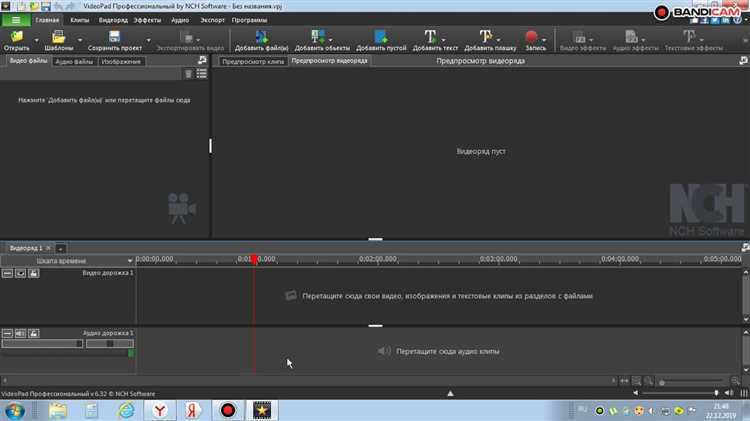
Чтобы вставить звуковой эффект «пик» в Sony Vegas, сначала добавьте звуковой файл с этим эффектом в медиапроект. Если у вас нет готового файла, можно создать его, используя генератор тонов.
Перейдите в меню Insert → Audio Track, чтобы добавить новую звуковую дорожку. Затем импортируйте файл с эффектом «пик» в проект, перетащив его на эту дорожку.
Определите момент, где нужно заглушить нецензурное слово. Для точного позиционирования используйте инструменты масштабирования временной шкалы (Ctrl + колесо мыши) и точного перемещения (шаг кадра — стрелки клавиатуры).
Разрежьте основную аудиодорожку в нужном месте с помощью S. Убедитесь, что пауза или понижение громкости соответствуют длительности слова.
Перетащите эффект «пик» на временную шкалу, разместите его точно над вырезанным фрагментом и при необходимости обрежьте или растяните границы для точного совпадения.
При необходимости настройте громкость эффекта через Volume в настройках дорожки или с помощью ключевых точек (V на клавиатуре). Чтобы сделать звук мягче, используйте эффекты Fade In и Fade Out, потянув за края клипа.
После внесения изменений прослушайте фрагмент и убедитесь, что звук накладывается ровно, не сдвигается и не оставляет слышимых частей нежелательного слова.
Создание короткого приглушения звука без сторонних эффектов
Чтобы временно снизить громкость определенного фрагмента в Sony Vegas, не прибегая к дополнительным плагинам, используйте инструмент Envelope. Он позволяет вручную корректировать уровень звука на дорожке.
Пошаговый процесс:
1. Выделите аудиодорожку и нажмите Shift + V, чтобы добавить Volume Envelope.
2. Переместите курсор к началу нежелательного звука, затем кликните ПКМ на синей линии и выберите Add Point. Добавьте еще одну точку рядом.
3. Повторите действие в конце фрагмента, создав еще две точки.
4. Перетащите средний отрезок вниз, уменьшая громкость до нужного уровня. Для плавного перехода корректируйте расположение точек.
При необходимости используйте Fade In/Fade Out, растягивая края аудиофрагмента для смягчения переходов.
Этот метод позволяет приглушить звук без искажений, сохраняя естественное звучание.
Использование эквалайзера для мягкого заглушения слов
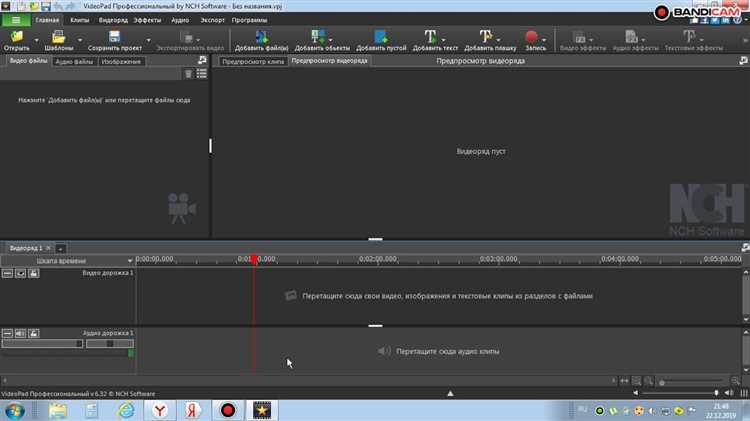
Эквалайзер в Sony Vegas позволяет ослабить нежелательные частоты, делая заглушение слов менее резким по сравнению с полным удалением звука. Этот метод сохраняет естественность фонового аудио.
- Откройте вкладку Track FX на аудиодорожке с речью.
- Добавьте эффект Graphic EQ или Parametric EQ.
- Определите частоты голоса. Средний диапазон речи – 300 Гц – 3 кГц.
- Для мягкого подавления выберите параметрический эквалайзер:
- Создайте узкую полосу подавления (Q = 4-6).
- Опустите уровень в выбранной области на -12 – -18 дБ.
- При использовании графического эквалайзера:
- Понизьте уровень ползунков в диапазоне 500 Гц – 2 кГц.
- Сохраните высокие и низкие частоты, чтобы голос не терял разборчивость.
- Проиграйте аудио и настройте параметры для достижения естественного результата.
Дополнительно можно использовать автоматизацию эквалайзера, чтобы эффект применялся только на момент произнесения нежелательного слова.
Работа с многослойным звуком для маскировки ненормативной лексики
Многослойный звук позволяет сделать маскировку ненормативной лексики менее заметной и более органичной. В Sony Vegas для этого можно использовать несколько аудиодорожек, комбинируя различные эффекты.
Добавление фонового шума
Создайте новую аудиодорожку и импортируйте звуковой файл с шумом: городской фон, атмосферные звуки, музыку или статический шум. Разместите его поверх отрезка с нецензурной лексикой и настройте громкость так, чтобы он заглушал слова, но не перекрывал основное аудио.
Использование тональных сигналов
Создайте или импортируйте сигнал («бип»). Добавьте его на отдельную дорожку, расположив точно над проблемным участком. В свойствах аудиофайла настройте длину затухания, чтобы избежать резких переходов.
Градиентная маскировка
Смешайте несколько эффектов. Например, наложите короткий шумовой эффект перед сигналом, а после – плавный звук, соответствующий атмосфере видео. Это уберет резкие скачки в аудиоряде.
Использование реверберации
Выберите на таймлайне область с ненормативной лексикой, продублируйте её на новую дорожку и примените эффект Reverb. Настройте длину хвоста реверберации, чтобы слова стали неразборчивыми, но не нарушали общий звуковой баланс.
Эквализация и фильтрация
Добавьте EQ и вырежьте частоты, характерные для голоса, оставляя лишь низкие или высокие частоты. Этот метод делает речь неузнаваемой, сохраняя естественность звуковой картины.
При работе с многослойным звуком важно добиться гармоничного звучания. Проверяйте результат в наушниках и на колонках, чтобы убедиться, что маскировка не выбивается из общего контекста.
Сохранение видео без потери качества после редактирования
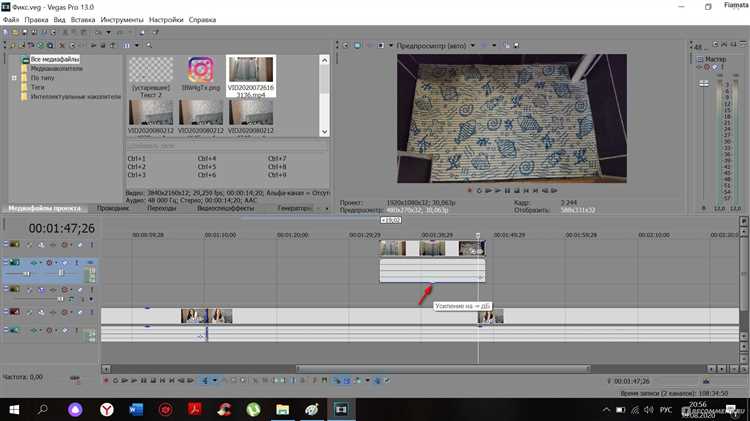
Чтобы сохранить максимальное качество видео при его редактировании в Sony Vegas, необходимо правильно настроить параметры рендеринга и выбрать подходящий формат. Потери качества чаще всего происходят из-за неправильных настроек кодирования или избыточной компрессии. Для этого важно следовать нескольким рекомендациям.
- Выбор кодека. Для сохранения качества следует использовать кодек, поддерживающий максимальное разрешение и минимальную компрессию, например, Uncompressed AVI или ProRes (если доступен). Эти форматы сохраняют оригинальное качество без значительных потерь.
- Частота кадров. При экспорте видео важно сохранять исходную частоту кадров. Если проект был записан в 30 fps, выберите этот параметр при рендеринге, чтобы избежать размытости или дерганья изображения.
- Разрешение. Не уменьшайте разрешение видео. Если исходный материал был снят в 4K, не стоит экспортировать его в 1080p, так как это приведет к потере деталей. Оставьте исходное разрешение при рендеринге.
- Битрейт. Для качественного видео выбирайте высокий битрейт, что минимизирует потери при компрессии. Например, для Full HD видео битрейт должен быть не менее 10-15 Мбит/с, для 4K – от 40 Мбит/с и выше.
Если в проекте есть эффекты или фильтры, также важно выбирать параметры рендеринга, которые не вызывают дополнительной компрессии, такие как «Best» в настройках качества. Используйте «Custom» настройки для более точной настройки рендеринга.
Использование стандартных настроек экспорта может привести к незначительным потерям качества, особенно если настройки битрейта и кодека не соответствуют исходным данным. Поэтому всегда проверяйте результат на каждом этапе, чтобы убедиться в отсутствии нежелательных артефактов.
Настройки экспорта для загрузки на YouTube и другие платформы
При экспорте видео для загрузки на YouTube важно правильно настроить параметры, чтобы гарантировать оптимальное качество и совместимость с платформой. Выбор формата и кодека напрямую влияет на итоговое качество видео и время загрузки.
Выберите формат MP4, так как он поддерживается большинством видеоплатформ. Для кодека используйте H.264, который обеспечивает хорошее качество при умеренном размере файла. В качестве аудиокодека рекомендуется AAC, с битрейтом 192 кбит/с или выше.
Для YouTube оптимальные настройки разрешения – 1920×1080 (Full HD). Видео с разрешением 4K или более также поддерживается, но размер файла значительно увеличится, что может замедлить процесс загрузки. Частота кадров должна соответствовать исходному материалу, но YouTube поддерживает 24, 30 и 60 кадров в секунду.
Настройте битрейт видео на уровне 8–12 Мбит/с для 1080p и 35–45 Мбит/с для 4K. Это обеспечит качественное изображение без чрезмерного увеличения размера файла. Аудио следует экспортировать с частотой 48 кГц и битрейтом 192–320 кбит/с.
Не забудьте учесть настройки рендеринга. В Sony Vegas используйте пресет «MainConcept AVC/AAC (*.mp4)» с параметром «Internet HD 1080p» для YouTube. В случае, если видео будет загружаться на другие платформы, например Vimeo или Facebook, используйте аналогичные настройки, так как большинство платформ поддерживает формат MP4 и кодек H.264.
При экспорте не забывайте о наличии субтитров и метаданных. Некоторые платформы, включая YouTube, могут использовать эти данные для улучшения индексации и рекомендаций. Старайтесь избегать излишней компрессии, чтобы не потерять качество видео, особенно если в кадре много мелких деталей или быстрых движений.
Вопрос-ответ:
Как запикивать нецензурные слова в Sony Vegas?
Чтобы запикивать нецензурные слова в Sony Vegas, необходимо сначала выбрать участок аудиофайла, на котором присутствует ненормативная лексика. Затем можно использовать функцию изменения звука, добавив пиковое значение или звуковой эффект, такой как «бип». Для этого нужно зайти в меню «Audio Effects» и выбрать соответствующий эффект, который будет накладываться на нужный участок. Важно правильно настроить длительность и интенсивность звука, чтобы скрыть нецензурное слово, не нарушив при этом целостность звуковой картины.
Можно ли заменить нецензурные слова на другие звуки в Sony Vegas?
Да, в Sony Vegas можно заменить нецензурные слова на другие звуки. Для этого можно использовать функции редактирования аудио, которые позволяют вставить в нужный момент новый звук или музыку. Например, можно добавить «бип» или любой другой аудиотрек, который будет подходить по контексту. Также есть возможность полностью заглушить звук в нужных местах, если требуется полное скрытие неприемлемых слов.
Как настроить длительность звукового эффекта для запикивания?
Для настройки длительности звукового эффекта в Sony Vegas нужно перетащить эффект на аудиотрек и настроить его параметры. Обычно длительность звука можно регулировать с помощью инструмента «Stretch», который позволяет растянуть или сжать эффект. Также можно настроить его точное время появления и завершения, чтобы он перекрывал только те слова, которые требуют цензуры. Важно следить за тем, чтобы звук не заглушал другие важные элементы аудио.
Можно ли использовать в Sony Vegas несколько звуковых эффектов для запикивания?
Да, можно. В Sony Vegas можно наложить несколько звуковых эффектов на различные участки аудио. Для этого нужно добавить несколько аудиотреков и расположить их так, чтобы каждый звук закрывал определённое нецензурное слово. Вы можете комбинировать различные звуковые эффекты, такие как «бип», музыку или шумы, чтобы сделать процесс запикивания более разнообразным и избежать однообразия.
Как проверить, что все нецензурные слова в видео запиканы?
После того как вы наложили все звуковые эффекты, необходимо прослушать весь отснятый материал, чтобы убедиться, что все нецензурные слова скрыты. В процессе проверки можно также увеличить громкость аудио, чтобы услышать, если какие-то слова были пропущены. Можно также использовать функцию «Visual Waveform», которая поможет наглядно увидеть пики в аудио и точно определить, где нужно применить дополнительное запикивание.